[Wireless Router] Bagaimana cara mengakses disk USB yang terhubung ke ASUS Router - AiDisk?
Dengan AiDisk, Anda dapat membagikan file di disk USB yang Anda colokkan ke router melalui internet. AiDisk menggabungkan pengaturan FTP sederhana dengan layanan ASUS DDNS untuk berbagi file dengan teman dengan mudah kapan pun dan di mana pun pengguna berada. User akan dapat dengan mudah membuat server FTP mereka sendiri dengan nama host yang mudah dikenali dan bermakna seperti: ftp://yourname.asuscomm.com , alih-alih alamat IP atau URL yang sulit diingat.
Untuk memeriksa spesifikasi AiDisk yang didukung oleh router ASUS Anda, buka halaman spesifikasi produk di ASUS official website.
1. Untuk menggunakan fitur ini, Anda perlu mencolokkan perangkat penyimpanan USB, seperti hard disk USB atau flash drive USB, ke USB 3.0/2.0 ports di panel belakang router wireless Anda.
Informasi lebih lanjut, silakan merujuk ke FAQ [Wireless Router] How to monitor your USB hard drive on ASUS Router?

2. Hubungkan laptop Anda ke router melalui koneksi kabel atau WiFi dan masuk router LAN IP Anda atau router URL http://www.asusrouter.com ke WEB GUI.

Silakan lihat Cara masuk ke halaman pengaturan router (Web GUI) (ASUSWRT)? untuk mempelajari lebih lanjut.
3. Masukkan nama puser dan kata sandi router Anda untuk log in.

Catatan: Jika Anda lupa nama user dan/atau sandi, restore router ke status dan penyiapan default pabrik.
Silakan lihat [Wireless Router] Cara reset router ke pengaturan default pabrik? untuk cara restore router ke status default.
4. Klik [USB Application] > [AiDisk]。
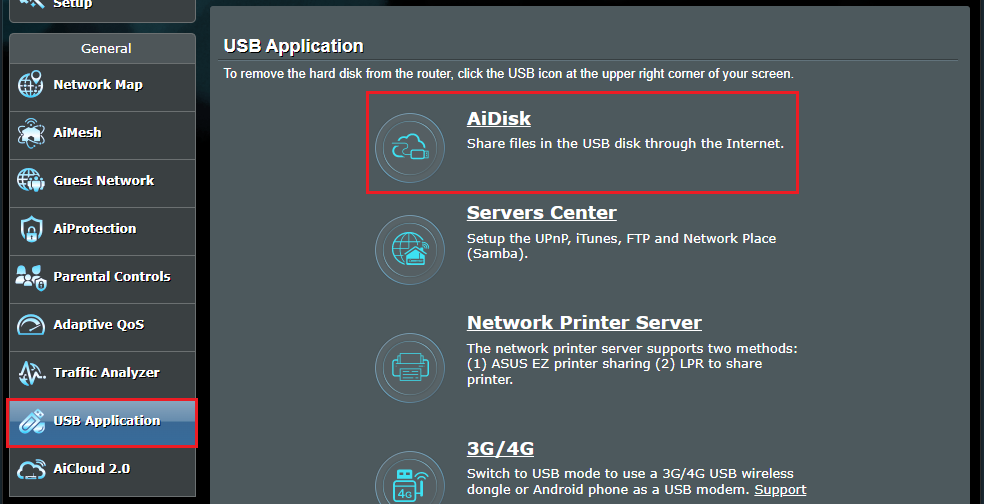
5.Tekan [Go] untuk memulai pengaturan.
6 .Pilih batasan untuk orang-orang yang akan berbagi dokumen dengan Anda.
(1) Admin rights: Hanya account admin dapat masuk dalam FTP.
(2) Limited access rights: Mengatur akun lain yang memiliki keterbatasan yang berbeda dari akun admin.
(3) Limitless admin rights: Bagi FTP Anda tanpa otentikasi.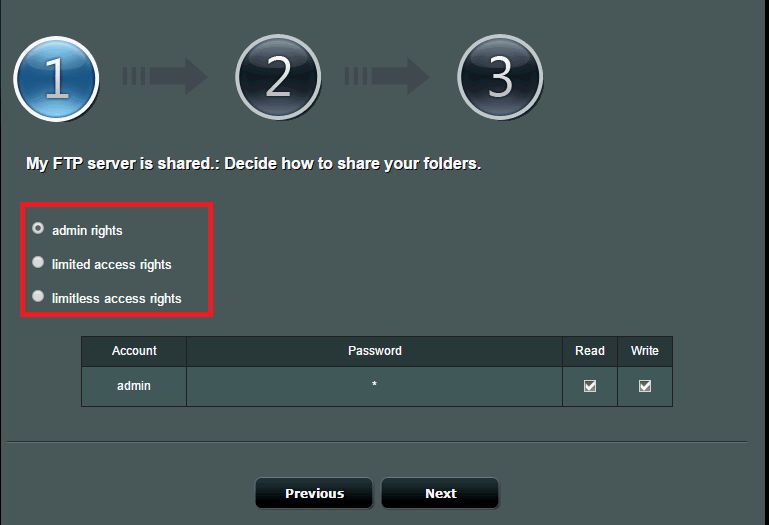
7. Gunakan “limited access rights” sebagai contoh. set Password untuk akun Family seperti gambar dibawah.
Siapkan kata sandi untuk akun Anda yang bernama Keluarga dan hanya berhak membaca FTP. Klik [Next] untuk melanjutkan.
Untuk pengaturan akun tingkat lanjut, Anda dapat melakukannya nanti. [Wireless Router] Cara set up Servers Center - FTP Share 
8.Buat DDNS jika Anda tidak memilikinya. Jika Anda sudah menerapkan DDNS sebelumnya, harap ketikkan. Klik [Next] untuk melanjutkan.
Perhatian: Server DDNS hanya dapat digunakan di IP Statis. Untuk informasi lebih lanjut, silakan lihat Pengenalan DDNS. [Wireless Router] Pengenalan DDNS dan set up
9. Klik [Finish] untuk menyimpan.
10. Alamat FTP Anda.
Alamat FTP Internet ftp://asusrouter2025test.asuscomm.com. (Ini adalah nama DDNS. Untuk informasi lebih lanjut tentang DDNS, lihat FAQ [Wireless Router] Pengenalan DDNS dan set up)
LAN FTP address: ftp://192.168.50.1. (Ini adalah alamat IP LAN router. Untuk informasi lebih lanjut tentang IP LAN, lihat FAQ[LAN] Cara menggantiLAN IP di ASUS Router ?)
8. Setelah memeriksa konfigurasi, Klik [Finish].
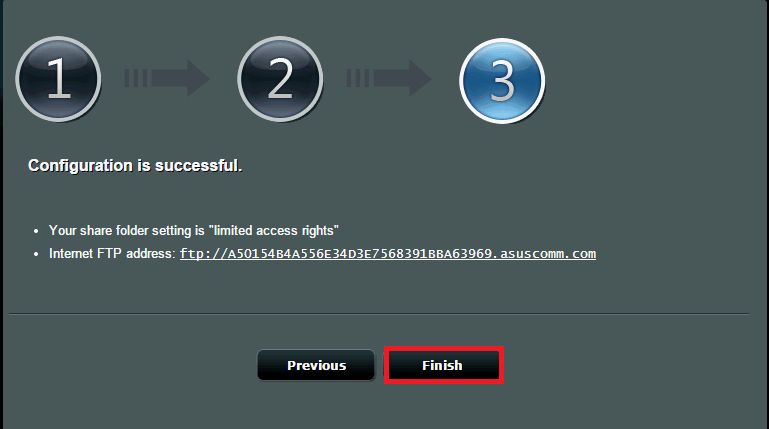
9. Ini akan menghasilkan alamat FTP. Alamat FTP dan account untuk berbagi dengan orang-orang yang Anda inginkan.
10. Untuk orang-orang yang berada dilingkungan network yang sama dengan anda, mereka dapat mengetikan alamat LAN FTP agar dapat mengakses disk yang anda share.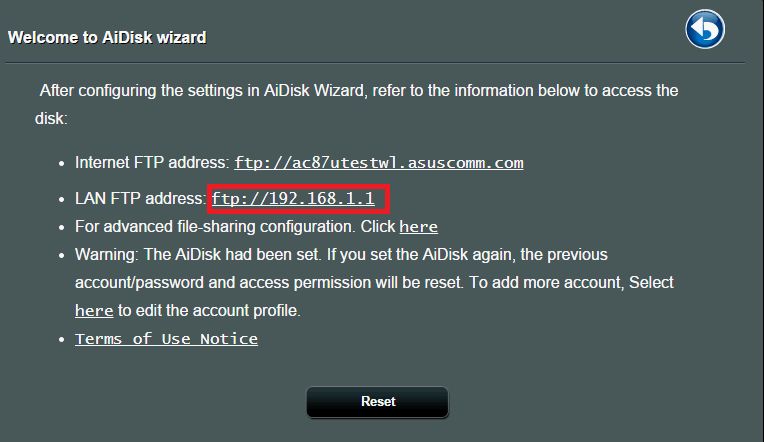
Cara menggunakan URL FTP untuk mengakses disk USB router ASUS
Skenario 1: Laptop Anda (Windows) di rumah, sambungkan laptop Anda ke router melalui koneksi kabel atau WiFi, dan Anda ingin mengakses disk USB dari jaringan internal.
Misalnya, FTP internal URL adalah: ftp://192.168.50.1

1. Buka folder di laptop, masuk FTP internal URL ftp://192.168.50.1

2. Klik kanan folder > Klik[Login As]。

3. Masukkan username dan password > Klik [Log On]。

4. Setelah masuk, Anda dapat mengakses file di disk USB.

Untuk pengaturan akun tingkat lanjut, . [Wireless Router] Cara set up Servers Center - FTP Share
Skenario 2: Anda menggunakan laptop (Windows) di kedai kopi untuk mengakses disk USB yang terhubung ke router ASUS di rumah melalui Internet.
Misalnya , Internet FTP URL is: ftp://asusrouter2025test.asuscomm.com

1. Buka folder di laptop, enter FTP internal URL ftp://asusrouter2025test.asuscomm.com

2. Klik kanan folder > Klik [Login As]。

3. Masukkan nama user dan sandi > Klik [Log On]。

4. Setelah masuk, Anda dapat mengakses file di disk USB.

Untuk pengaturan akun tingkat lanjut, . [Wireless Router] Cara set up Servers Center - FTP Share
FAQ
1. Cara reset AiDisk setting?
Metode 1. Jika Anda hanya perlu mengubah pengaturan, silakan merujuk ke [Wireless Router] How to set up Servers Center - FTP Share
Metode 2. Harap buka [USB Application] > [AiDisk] dan klik [Reset] untuk reset AiDisk.

2. Bagaimana cara mematikan fungsi FTP?
Buka [USB Application] > [Servers Center] > [FTP Share] dan set "Enable FTP" to [OFF (Disable) ].

3. Bagaimana cara mengubah izin baca dan tulis file akun?
Ambil akun Family sebagai contoh
Silakan pergi ke [USB Application] > [Servers Center] > [FTP Share],
Klik akun Family > ubah izin baca dan tulis file menurut folder > Klik [Save] to save it.

Bagaimana cara mendapatkan (Utility / Firmware)?
Anda dapat mendownload driver, software, firmware, dan manual user terbaru di ASUS Download Center.
Jika Anda membutuhkan informasi lebih lanjut tentang ASUS Download Center, silahkan lihat link.